
Snapchatの危険度は?安全に使うコツはこれ♡個人情報を守ろう!
Contents[OPEN]
- 1Snapchatの危険度は?
- 2Snapchatの危険度を知りたい!ここが危ない!
- 3【Snapchat】危険度を下げる!安全に使う方法は?《パスワード》
- 4【Snapchat】危険度を下げる!安全に使う方法は?《プライバシー設定》
- 4.1ストーリーの閲覧・連絡ができるユーザーの設定ができるよ
- 4.2連絡できるユーザー・通知の受け取り設定をする
- 4.3マイストーリーの閲覧範囲を見直す
- 4.4Snapマップの現在地の閲覧範囲を設定する
- 4.5おすすめユーザーに追加される設定を見直す
- 4.6プライバシー設定の「フレンド」の注意点について
- 5【Snapchat】危険度を下げる!安全に使う方法は?《ユーザーとの交流》
- 6【Snapchat】危険度を下げる!安全に使う方法は?《投稿》
- 7プライバシー設定と投稿コンテンツに気をつけてSnapchatを楽しもう!
おすすめユーザーに追加される設定を見直す
次に、おすすめユーザーの範囲指定を設定する方法を説明します。
「設定」画面の「範囲設定」に戻り、表示されている項目の中にある「おすすめユーザー」を選択しタップしましょう。
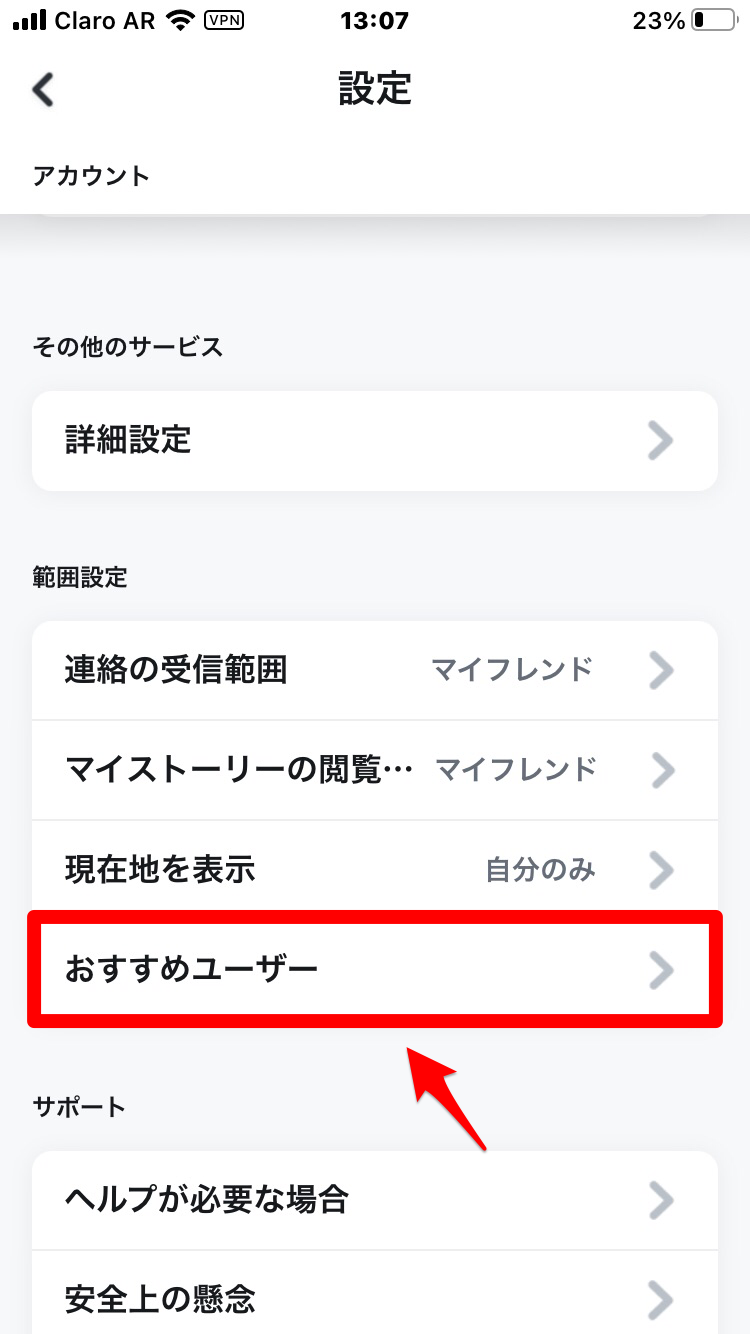
「おすすめユーザー」画面が立ち上がるので、別のSnapchatユーザーに自分のユーザー名を表示させたくない場合は、「おすすめユーザーをオン」を「OFF」に設定しましょう。
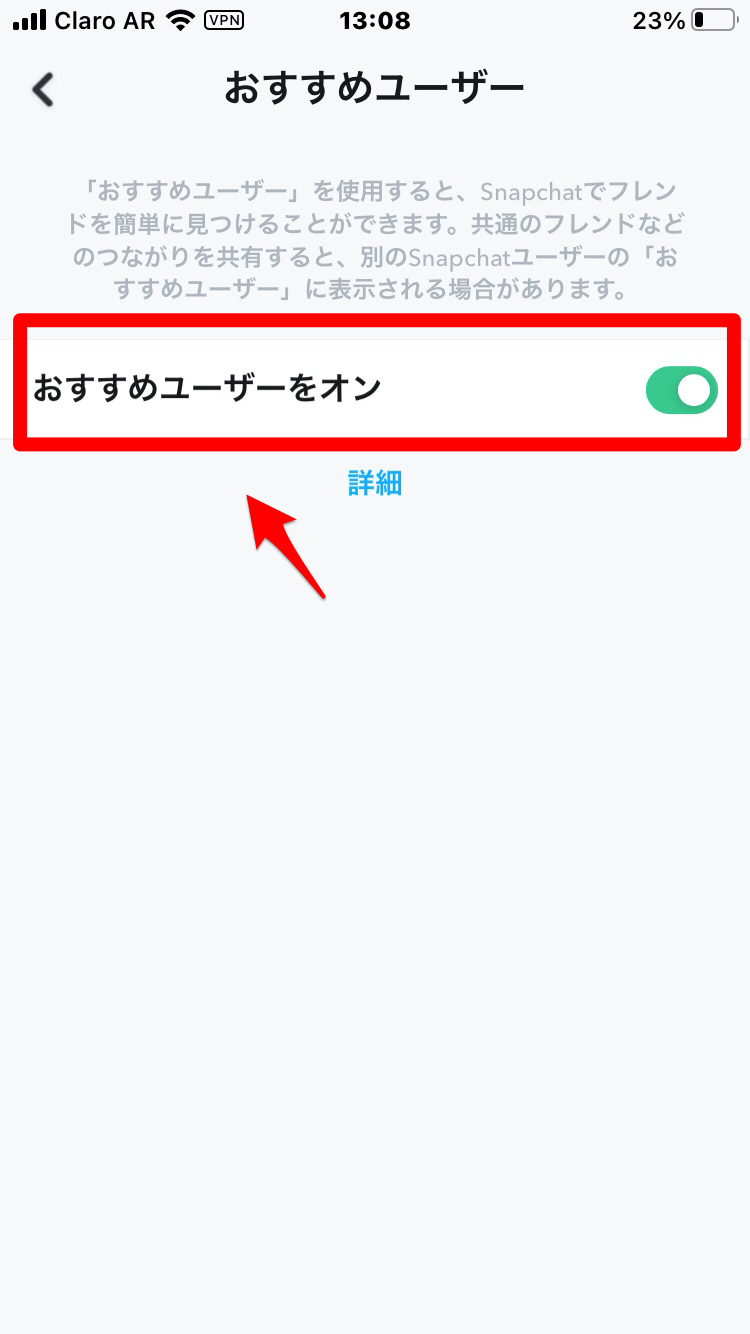
プライバシー設定の「フレンド」の注意点について
ここまで紹介したプライバシー設定で「フレンド」を選択した場合、「フレンド」として承認していない人からSnapが送信されると、通知はされますが表示はされません。
相手を「フレンド」に追加すると、Snapを表示できます。
また、チャットグループのメンバーになっているユーザーは、自分の「フレンド」として承認されていなくても、相手は自分に連絡を取ることができます。
【Snapchat】危険度を下げる!安全に使う方法は?《ユーザーとの交流》
次に取り上げるのは、ユーザーの交流とそれに関連した設定です。
フレンドリクエストは信頼できる人だけにして
相手とSnapchatをするためには、自分も相手も「フレンド」として承認されていなければなりません。
友だちになりたいユーザーとSnapchatをするには、まず「フレンドリクエスト」をする必要があります。
ただ、その際、信頼できる人にだけフレンドリクエストを送信するようにしてくださいね。
現在地の共有が不安なら「ゴーストモード」を使おう
自分の現在地を常に見られていることが心地悪いと感じるのであれば、「ゴーストモード」の設定が可能です。
「ゴーストモード」に設定すれば、現在地の共有を許可した相手から自分の現在地を隠すことができます。
ゴーストモードの設定方法
「設定」画面の「範囲設定」に戻り、「現在地を表示」を選択しタップしましょう。
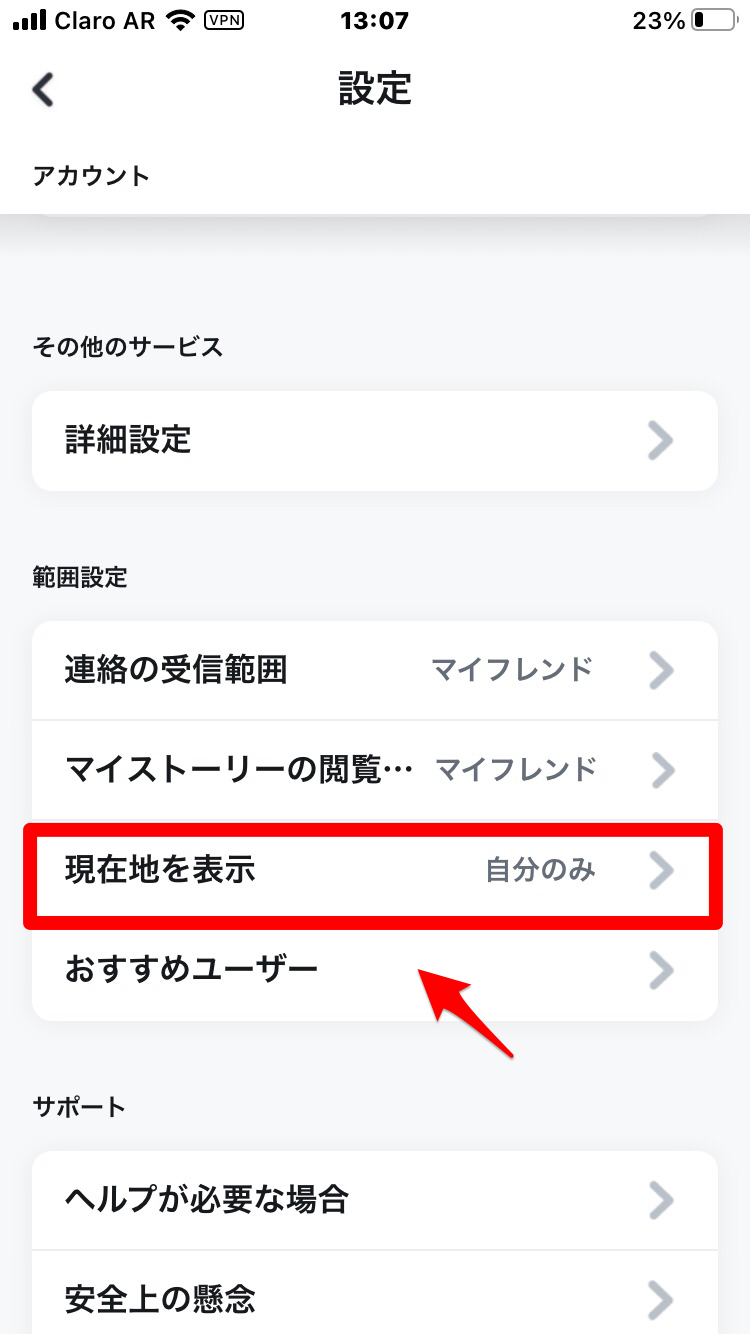
「設定」画面になります。
表示されているメニューの一番上に「ゴーストモード」があるので「ON」に設定しましょう。
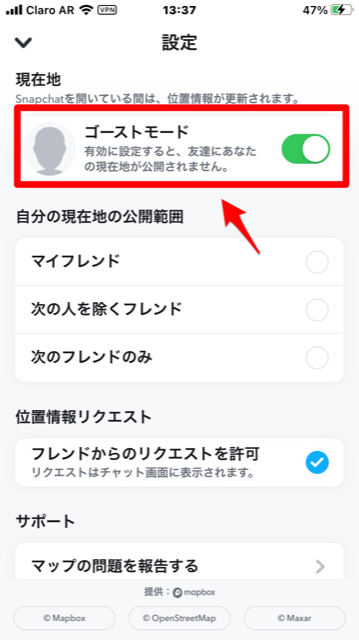
嫌がらせを受けたらブロック機能を使おう
「フレンド」に追加したものの、嫌がらせや不愉快な思いをさせられた場合は、相手をブロックしてSnapchatできないように設定しましょう。
ブロック機能の使い方
アプリのトップ画面である撮影画面を右に向かってスワイプしましょう。

「チャット」画面になるので、ブロックしたいユーザーを選択し長押ししてください。
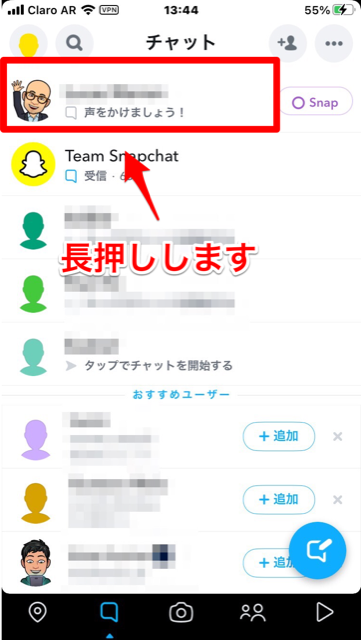
メニューが表示されるので、表示されている項目の中にある「フレンドシップの管理」を選択しタップしましょう。
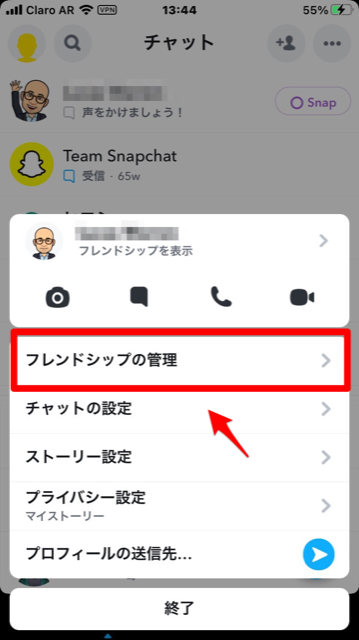
別のメニューが表示されるので、「ブロック」を選択しタップしましょう。
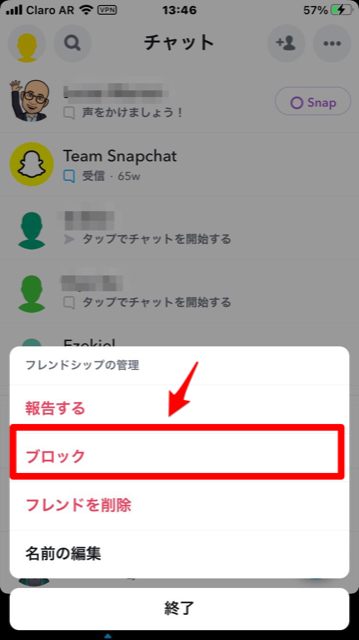
Snapchat

開発:Snap, Inc.
掲載時の価格:無料
Ver:iOS 11.67.1.37 / Android 11.67.1.33